Androidで機能しない画面ミラーリングを修正
公開: 2022-05-18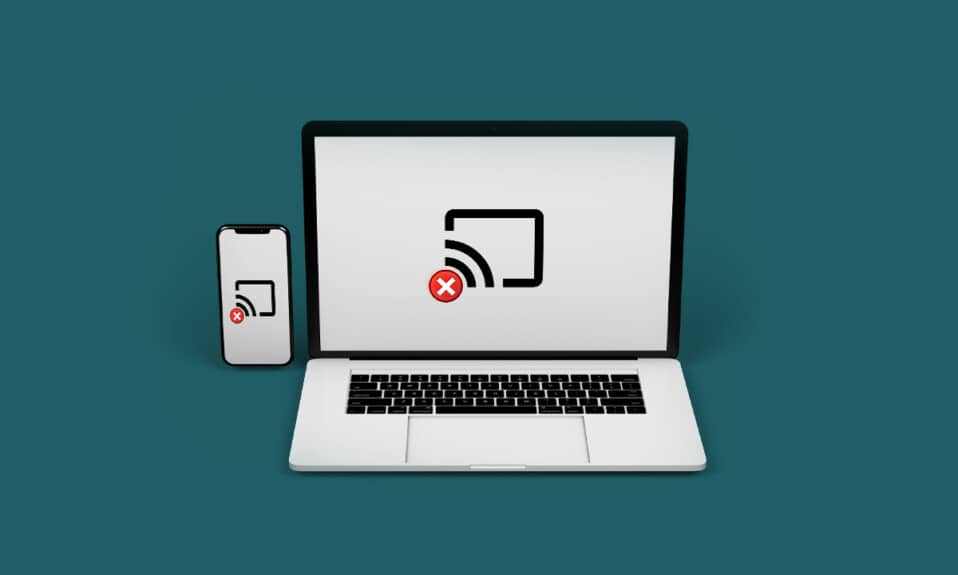
画面ミラーリングとは、基本的に、ある画面を別の画面に投影することを意味します。たとえば、スマートフォンの画面をテレビに投影します。 これにより、携帯電話のデータをはるかに大きな画面で見ることができます。 それはあなたがあなたのモバイルデバイスからの情報を部屋の他の人と共有することを可能にします。 ただし、一部のユーザーは、画面のミラーリング中にいくつかの問題に直面します。 一部のテレビは、特定の携帯電話メーカーでは動作しません。 ただし、LG電話をお持ちの場合は、LGTVを使用できるはずです。 Sony、Samsung、さらにはMiなどの他のブランドは、それぞれSony、Samsung、MiTVで最適に動作します。 ありがたいことに、サードパーティのミラーリングドングルが利用可能で、作業がはるかに簡単になります。 したがって、本日は、Androidスマートフォンで機能しない画面ミラーリングの修正をお手伝いします。
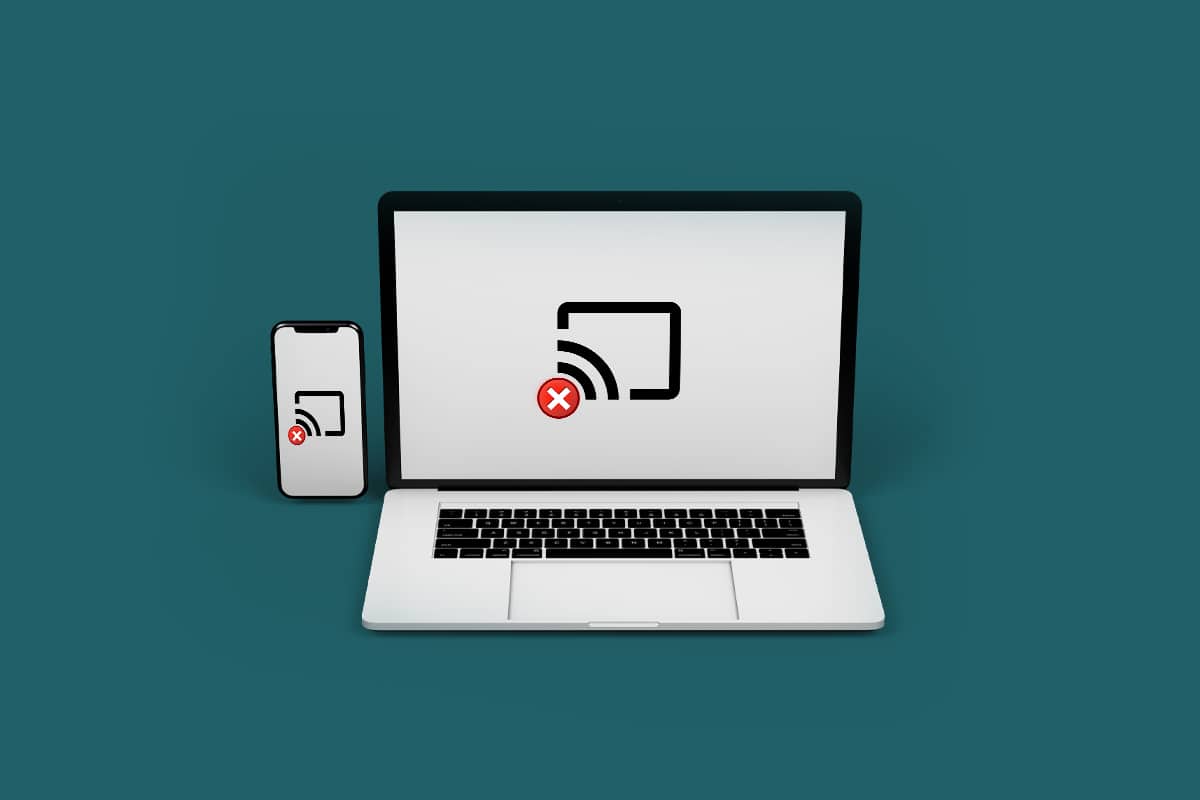
コンテンツ
- Androidで機能しない画面ミラーリングを修正する方法
- オプションI:電話で
- オプションII:テレビで
- 接続の問題でスタックしている画面ミラーリングを修正する方法
- 音の問題を修正する方法
- 頻繁に切断される問題を修正する方法
Androidで機能しない画面ミラーリングを修正する方法
画面ミラーリングのシステムが本来あるべきほど完璧ではない理由はさまざまです。 したがって、画面ミラーリングが機能しない場合の問題に対処するには、さまざまな手法があります。 調べるために以下を読み続けてください。
オプションI:電話で
画面ミラーリングは、多くのAndroidおよびAppleiOSハンドセットではサポートされていません。 まず、デバイスが画面ミラーリングをサポートしているかどうかを確認する必要があります。 次の手順に従って確認してください。
1.画面の上部から通知バーを下にスワイプします。
2.ここで、通知メニューでキャストオプション(スクリーンキャストなど)を確認します。
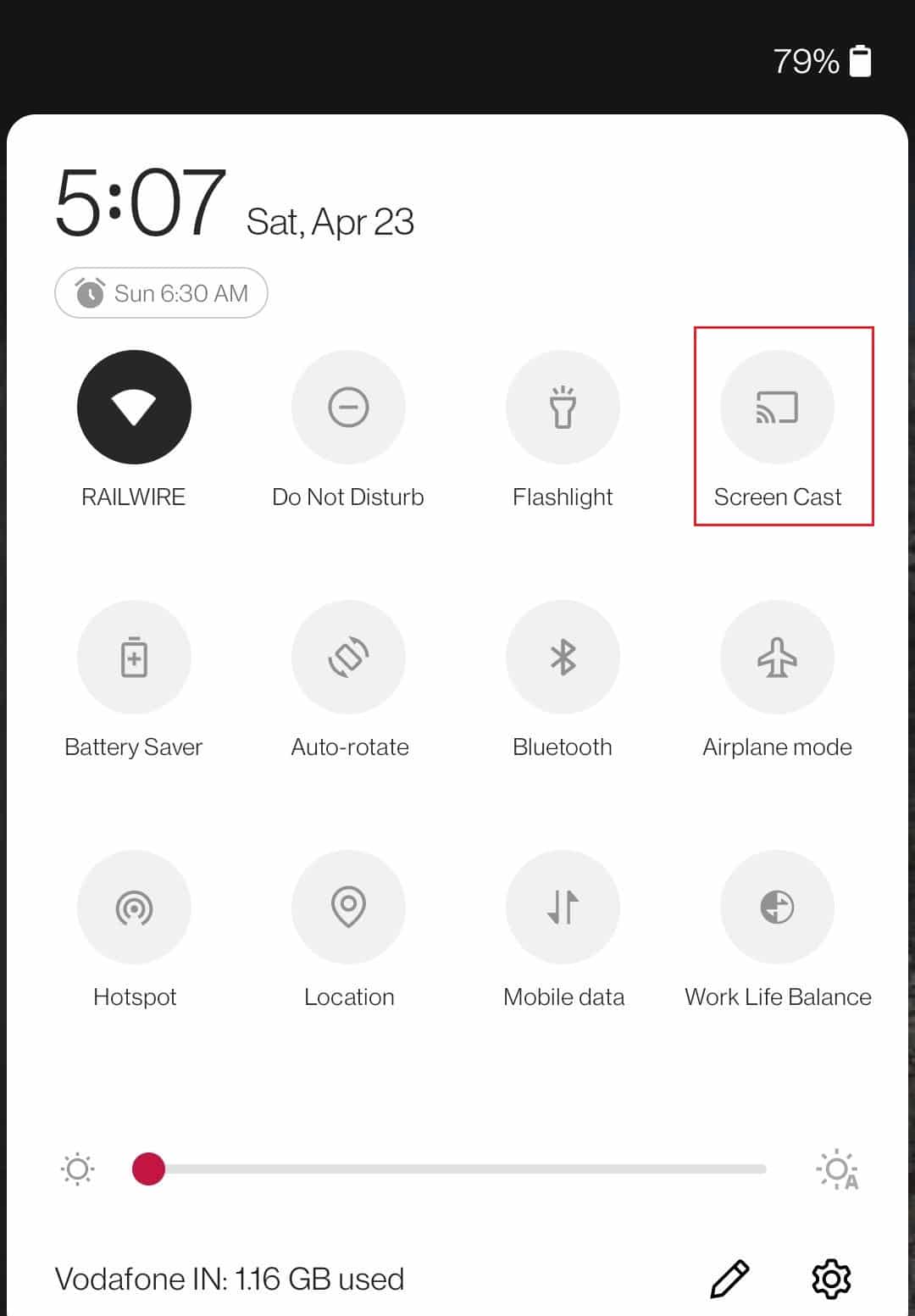
デバイスにキャストオプションがない場合は、次の点に従ってください。
- サードパーティのソフトウェアやその他の回避策を利用して動作させることができますが、すべてのAndroidデバイスにネイティブの画面ミラーリング機能があるわけではありません。 AndroidからRokuまでの最高の画面ミラーリングアプリをお読みください。
- Chromecastは、スマートフォンで画面ミラーリングを適切に実行するための最も人気のある機能の1つです。 GoogleHomeアプリで利用できます。 あなたはグーグルプレイストアからそれを得ることができます。
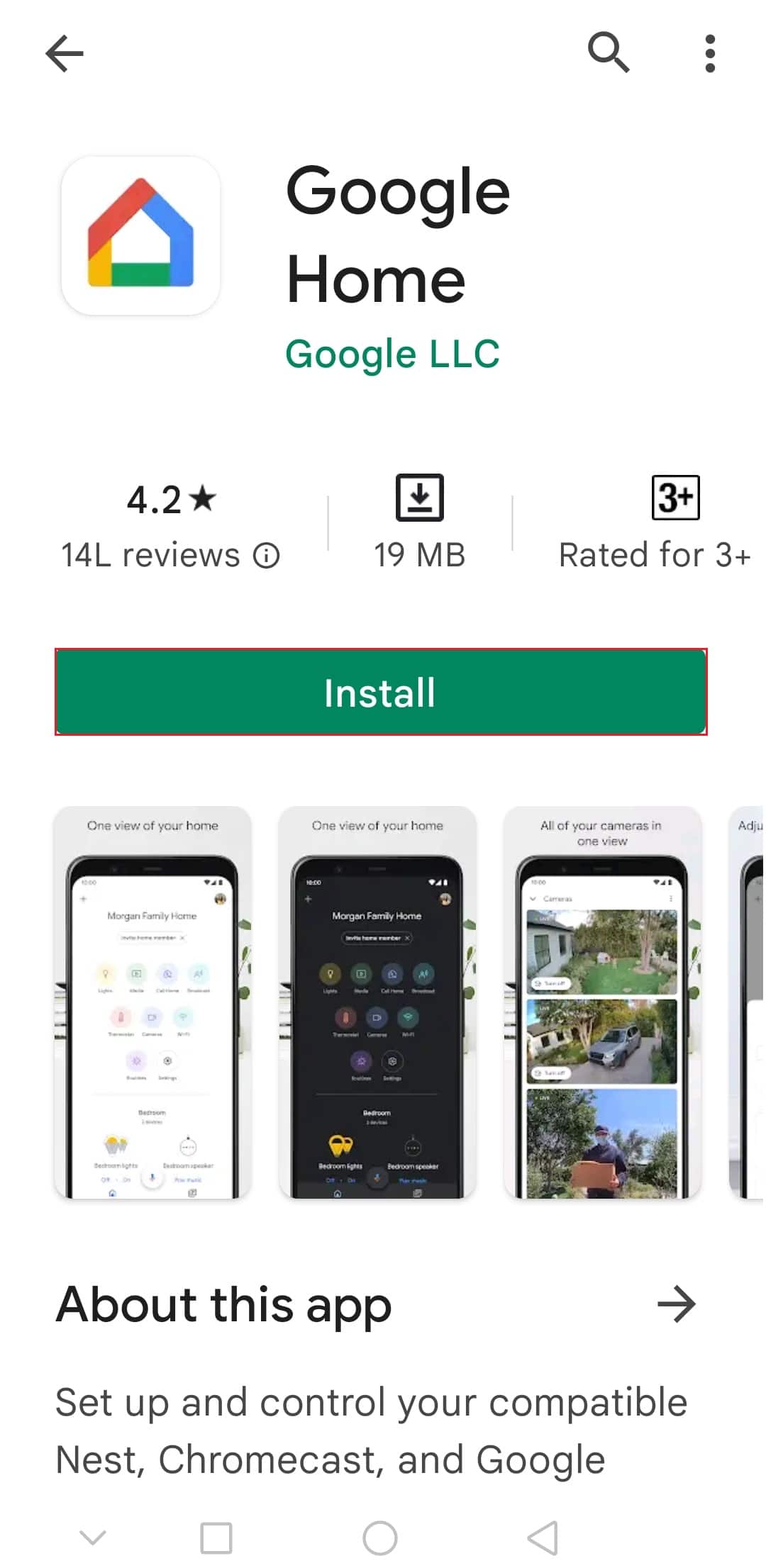
また読む: AndroidまたはiPhoneの画面をChromecastにミラーリングする方法
オプションII:テレビで
画面のミラーリングには、スマートフォンと同じようにテレビが必要です。 お使いのテレビは、上記のテクノロジーと互換性がある必要があります。
- 画面ミラーリングは、新しいスマートTVの大部分で利用できます。 ただし、一部の古いテレビにはこの機能がありません。
- さらに、デフォルトでは、TVで画面ミラーリングがオフになっている場合があります。
テレビで機能しない問題である画面ミラーリングを修正する方法は次のとおりです。
1.テレビを画面ミラーリングに使用する場合は、画面ミラーリングと互換性のあるテレビを購入する前に、時間をかけて調査する必要があります。
2.テレビにHDMIコネクタが付いている場合は、幸運です。Chromecastまたはその他のサードパーティ製のミラーキャストデバイスを使用すると、低価格でテレビを動作させることができます。

3.この状況では、もう1つの実行可能なオプションはAndroidTVボックスを使用することです。
4.多くのテレビには、リモコンに特別な画面ミラーリングボタンがあります。画面ミラーリングを開始するには、このボタンを押す必要があります。
5.ネットワークをリセットするには、テレビ、ルーター、スマートフォンの電源をオフまたはオンにする必要がある場合もあります。

6.デバイスの製造元に連絡して、デバイスでミラーモニターをスクリーニングできないかどうかを知らせます。

7.[テレビの設定] >[ネットワークとインターネット]に移動します。 トグルをオフにしてからオフにして、スマートフォンのWi-Fiに再接続します。
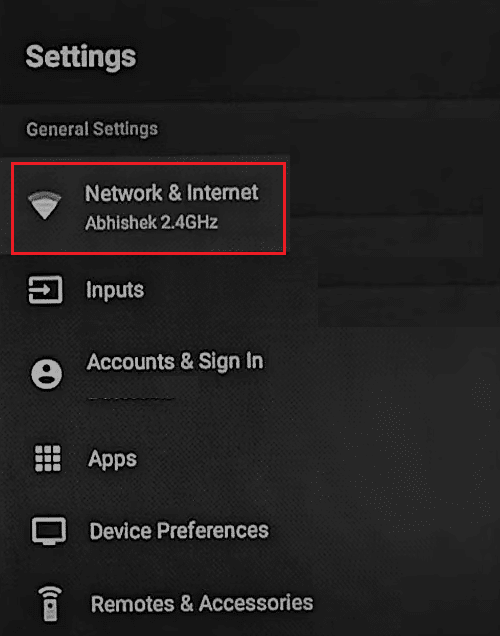
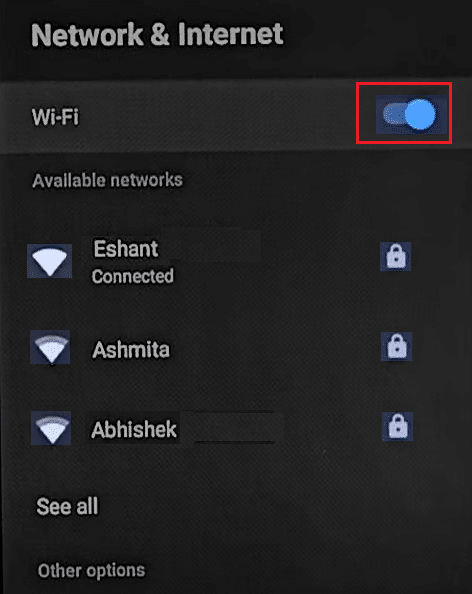
また読む: AmazonFirestickの画面ミラーリングの問題を修正する
接続の問題でスタックしている画面ミラーリングを修正する方法
世界中の多くの人が、テレビのペアリング手順の接続段階で携帯電話が停止したと主張しています。 この問題に対して、いくつかの異なる解決策を試すことができます。
1.以下に示すように、デバイスのWi-Fiに再接続します。
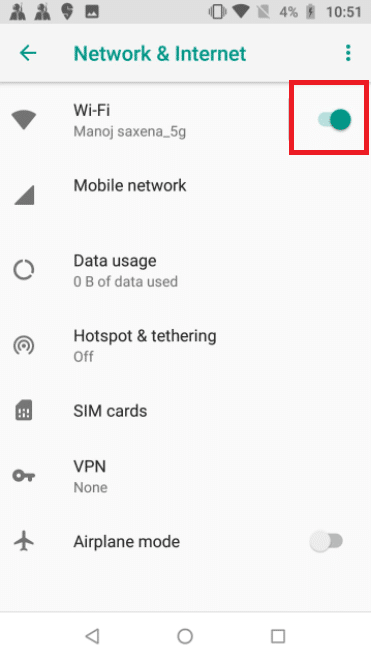
2.テレビのプラグを抜いたり、電源コードを抜いたりすることもできます。 数分後、再起動して携帯電話にリンクします。

3.スマートフォンがペースに合わない場合は、サードパーティのミラーキャスティングアプリを利用してください。
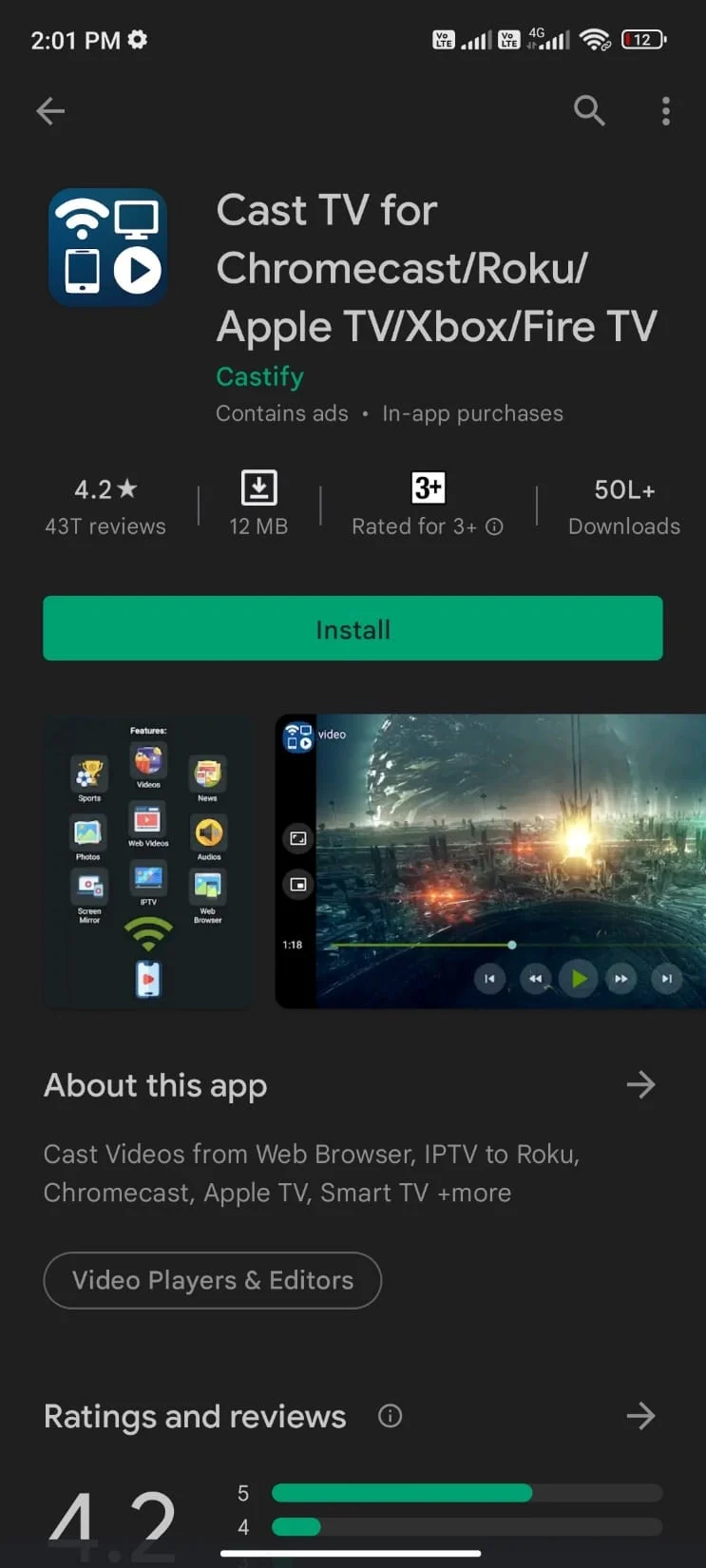
音の問題を修正する方法
画面ミラーリングで最も一般的な問題の1つは、音が出ないことです。 これらの簡単な手順に従って、この頻繁に発生する問題を解決してください。
1.スマートフォンのサウンド出力を確認または変更します。 図のようにスライダーをドラッグして音量を上げます。
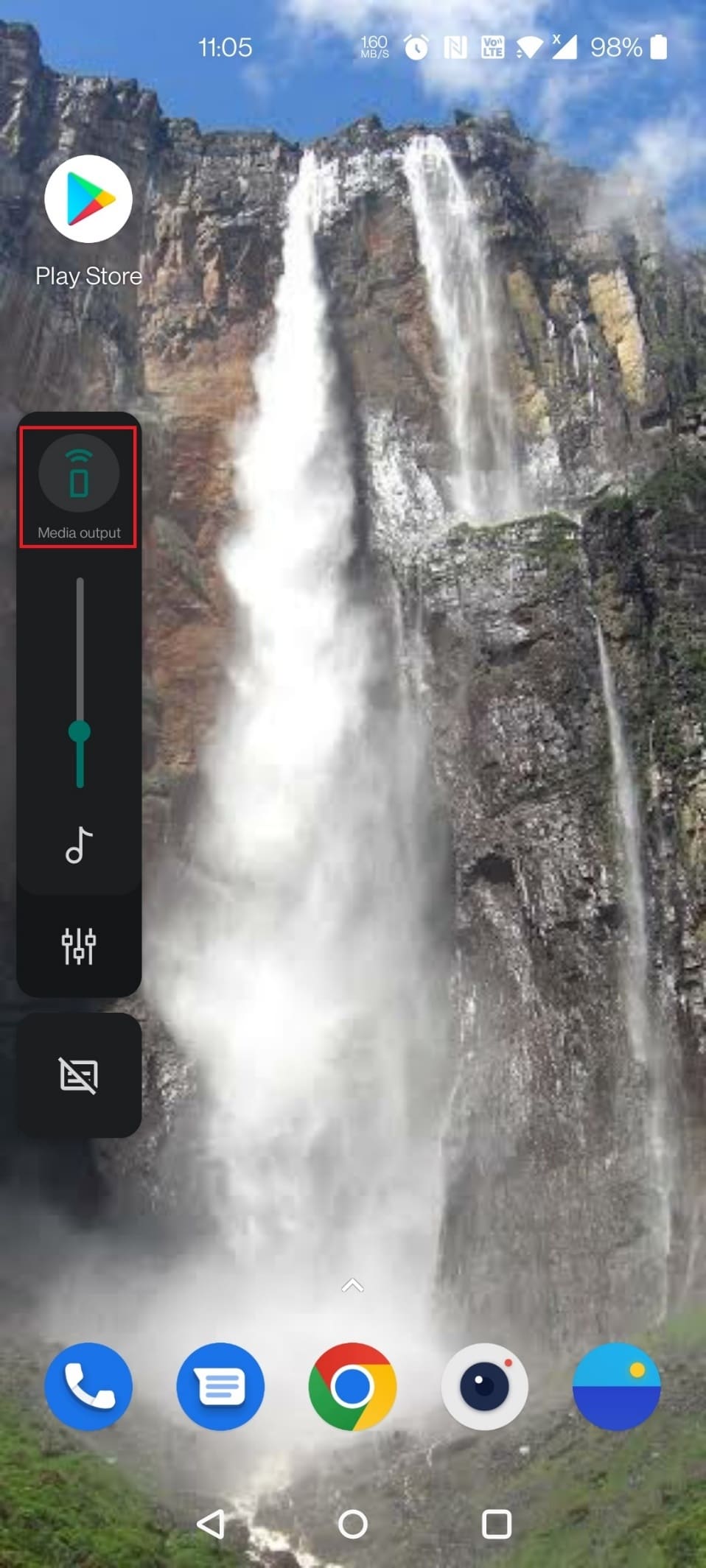
2.さらに、テレビのオーディオソースを変更できます。
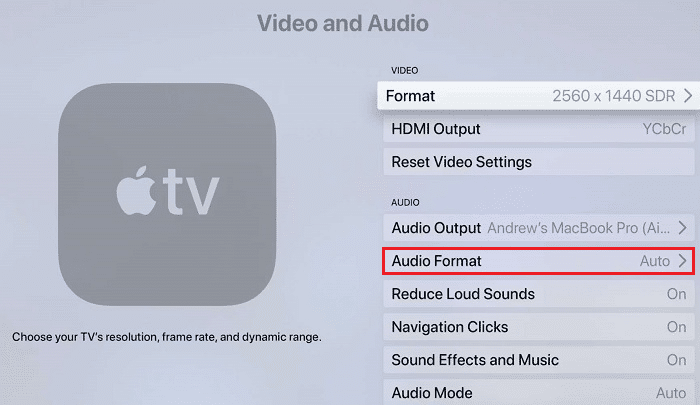
また読む:ルートなしでAndroid画面をPCにミラーリングする方法
頻繁に切断される問題を修正する方法
スマートフォンをテレビで画面ミラーリングしている間、多くの消費者は頻繁な切断について不満を持っています。 次のチェックを実行します。
1.携帯電話とテレビの両方でWi-Fiがオンになっているかどうかを確認します。
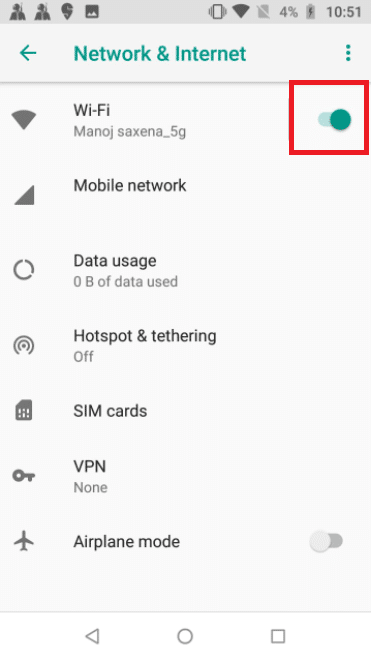
2.スマートフォンとテレビが互いに近接していることを確認します。
3.それらが同じWi-Fiネットワークに接続されていることを確認します。
よくある質問(FAQ)
Q1。 スクリーンミラーリングとはどういう意味ですか?
回答:画面ミラーリングを使用すると、モニターやテレビなどの別の画面で携帯電話のデバイスの内容を確認できます。
Q2。 スクリーンキャストとミラーリングの違いは正確には何ですか?
回答:両方のテクノロジーは同等ですが、ミラーリングは継続的にデータをモニターに配信して表示します。 一方、スクリーンキャストでは、すべての情報をディスプレイにダウンロードして、携帯電話なしで利用できます。
Q3。 Bluetoothを使用して画面に反映することは可能ですか?
回答:いいえ、Bluetoothは一度に限られた量のデータしか提供できません。これは十分ではありません。
おすすめされた:
- 20最高のAndroidゲームコンソール
- Windows10でMinecraftの黒い画面を修正
- SamsungTVWi-Fi接続の問題を修正する方法
- AndroidからRokuへの10のベストスクリーンミラーリングアプリ
この情報が、機能していない画面ミラーリングの問題を修正するのに役立つことを願っています。 ご質問やご意見がございましたら、以下のフォームをご利用ください。
